HL-L6300DW(T)
Perguntas mais frequentes e Resolução de problemas |
Imprimir mais de uma página numa única folha de papel (N em 1) (Windows®)
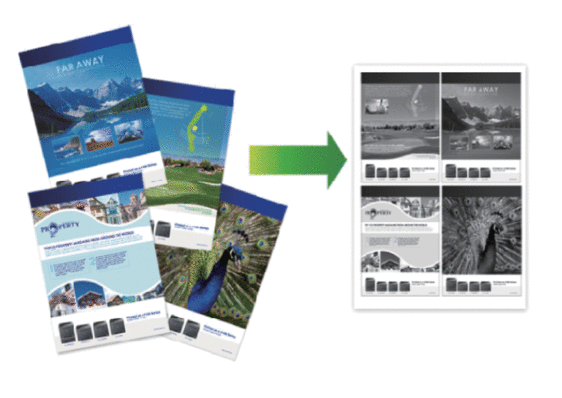
- Selecione o comando de imprimir na sua aplicação.
- Selecione Brother XXX-XXXX (em que XXXX é o nome do seu modelo) e clique no botão de propriedades ou preferências de impressão.Aparece a janela do controlador da impressora.
- No campo Orientação, selecione a opção Vertical ou Horizontal para definir a orientação da impressão.

Se a aplicação tiver uma definição semelhante, recomendamos que defina a orientação utilizando a aplicação.
- Clique na lista pendente Múltiplas páginas e selecione a opção 2 em 1, 4 em 1, 9 em 1, 16 em 1 ou 25 em 1.
- Clique na lista pendente Ordem das páginas e selecione a ordem das páginas.
- Clique na lista pendente Linha de limite e selecione o tipo de linha de contorno.
- Altere outras definições da impressora, se necessário.
- Clique em OK.
- Conclua a sua operação de impressão.
Feedback sobre o conteúdo
Para nos ajudar a melhorar o nosso suporte, dê-nos abaixo o seu feedback.
